对于较长和较为复杂的内容,可以使用命令来创建多行文字。多行文字可以布满指定的宽度,在垂直方向上无限延伸。用户可以自行设置多行文字对象中的单个字符的格式。图9-12 输入特殊符号:选择该命令将打开如图9-14所示的对话框,可以进行多行文字的查找与替换。......
2023-11-03
多行文字的输入比单行文字更灵活,在实际应用中,通常使用多行文字来创建较为复杂的文字说明。在多行文字对象中,可以通过将格式(如下画线、粗体和不同的字体)应用到单个字符来替代其当前文字样式;还可以创建堆叠文字(如分数或几何公差)并插入特殊字符,包括用于TrueType字体的Unicode字符。
创建多行文字的方法及步骤说明如下。
 以使用“草图与注释”工作空间为例,在功能区“默认”选项卡的“注释”面板中单击“多行文字”按钮
以使用“草图与注释”工作空间为例,在功能区“默认”选项卡的“注释”面板中单击“多行文字”按钮 。
。
 指定边框的两个对角点以定义多行文字对象的宽度。
指定边框的两个对角点以定义多行文字对象的宽度。
此时,在功能区中显示“文字编辑器”上下文选项卡,如图2-38所示。

图2-38 功能区的“文字编辑器”上下文选项卡
说明:如果功能区未处于活动状态(即未开启功能区),那么在命令行的“输入命令”提示下输入“MTEXT”命令并按<Enter>键,或者从菜单栏中选择“绘图”|“文字”|“多行文字”命令,并在图形窗口中指定两个对角点来定义输入边框,则此时AutoCAD系统显示在位文字编辑器(含“文字格式”对话框),如图2-39所示。使用“文字格式”对话框和使用功能区“文字编辑器”上下文选项卡实际上是一样的。
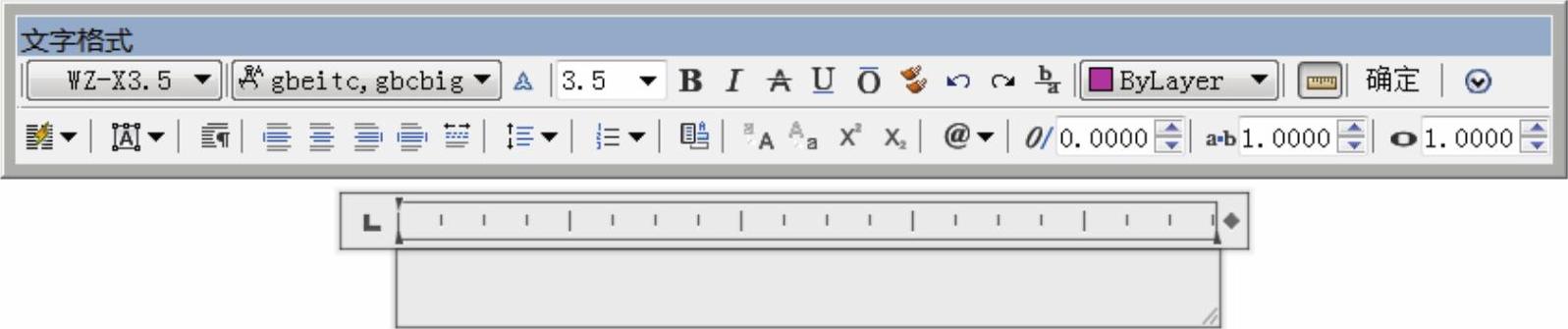
图2-39 在位文字编辑器
 在文字输入框中输入所需的多行文字,利用功能区的“文字编辑器”上下文选项卡设置文字样式、格式、段落参数、插入特殊符号等。
在文字输入框中输入所需的多行文字,利用功能区的“文字编辑器”上下文选项卡设置文字样式、格式、段落参数、插入特殊符号等。
 在功能区“文字编辑器”选项卡的“关闭”面板中单击“关闭文字编辑器”按钮
在功能区“文字编辑器”选项卡的“关闭”面板中单击“关闭文字编辑器”按钮 ,完成多行文字的输入。
,完成多行文字的输入。
创建堆叠文字是多行文字应用的重点内容之一。所谓的堆叠是对分数、公差和配合的一种位置控制方式。在工程制图中,经常绘制图2-40所示的文字组合形式(堆叠文字)。

图2-40 工程制图中常见的堆叠文字形式
AutoCAD中提供了表2-2所示的3种实用字符堆叠控制码。
表2-23 种字符堆叠控制码

下面以多行文字“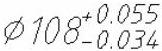 ”为例,说明如何进行字符堆叠处理。
”为例,说明如何进行字符堆叠处理。
 在功能区“默认”选项卡的“注释”面板中单击“多行文字”按钮
在功能区“默认”选项卡的“注释”面板中单击“多行文字”按钮 。
。
 在绘图区域指定边框的对角点以定义多行文字对象的宽度。
在绘图区域指定边框的对角点以定义多行文字对象的宽度。
 在文字输入窗口中输入“%%C108+0.055^-0.034”。
在文字输入窗口中输入“%%C108+0.055^-0.034”。
 在文字输入窗口中选择“+0.055^-0.034”,接着在功能区“文字编辑器”上下文选项卡的“格式”面板中单击“堆叠”按钮
在文字输入窗口中选择“+0.055^-0.034”,接着在功能区“文字编辑器”上下文选项卡的“格式”面板中单击“堆叠”按钮 ,如图2-41所示。
,如图2-41所示。
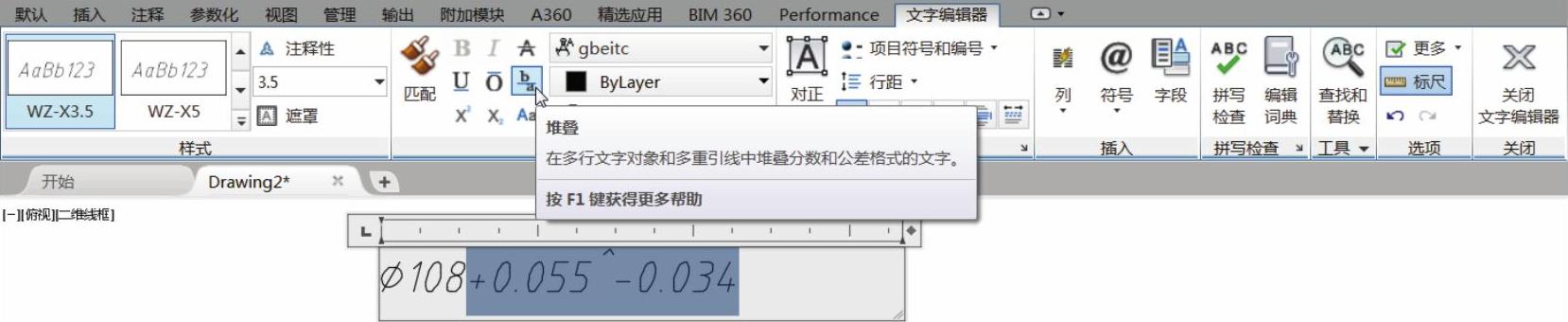
图2-41 单击“堆叠”按钮
 在功能区“文字编辑器”选项卡的“关闭”面板中单击“关闭文字编辑器”按钮
在功能区“文字编辑器”选项卡的“关闭”面板中单击“关闭文字编辑器”按钮 ,完成堆叠文字创建。
,完成堆叠文字创建。
如果要修改堆叠字符的特性,譬如要修改堆叠上、下文字,修改公差样式,设置堆叠字符的大小等,则可以按照以下的方法进行(以功能区处于活动状态为例)。
 双击要修改堆叠字符特性的多行文字,则在功能区中打开“文字编辑器”上下文选项卡。
双击要修改堆叠字符特性的多行文字,则在功能区中打开“文字编辑器”上下文选项卡。
 在文字输入窗口中选择堆叠字符,接着单击出现的口按钮以展开一个下拉菜单,如图2 42所示,从该下拉菜单中选择“堆叠特性”命令。也可以右击选定的堆叠字符,接着从弹出的快捷菜单中选择“堆叠特性”命令。
在文字输入窗口中选择堆叠字符,接着单击出现的口按钮以展开一个下拉菜单,如图2 42所示,从该下拉菜单中选择“堆叠特性”命令。也可以右击选定的堆叠字符,接着从弹出的快捷菜单中选择“堆叠特性”命令。
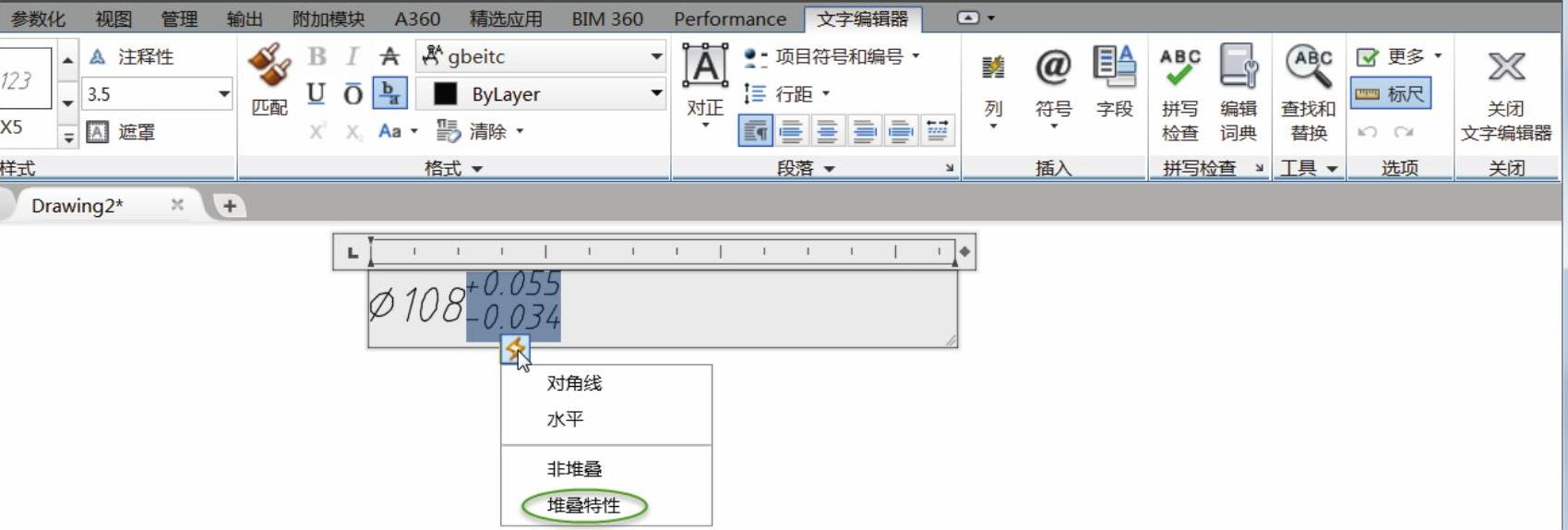
图2-42 选择“堆叠特性”命令
 系统弹出图2-43所示的“堆叠特性”对话框。例如利用该对话框设置上、下文字,定制堆叠外观样式、位置和大小等。如果在“堆叠特性”对话框中单击“自动堆叠”按钮,则打开图2-44所示的“自动堆叠特性”对话框,以设置是否在输入形如“x/y”“x#y”和“x^y”的表达式时自动堆叠等。
系统弹出图2-43所示的“堆叠特性”对话框。例如利用该对话框设置上、下文字,定制堆叠外观样式、位置和大小等。如果在“堆叠特性”对话框中单击“自动堆叠”按钮,则打开图2-44所示的“自动堆叠特性”对话框,以设置是否在输入形如“x/y”“x#y”和“x^y”的表达式时自动堆叠等。
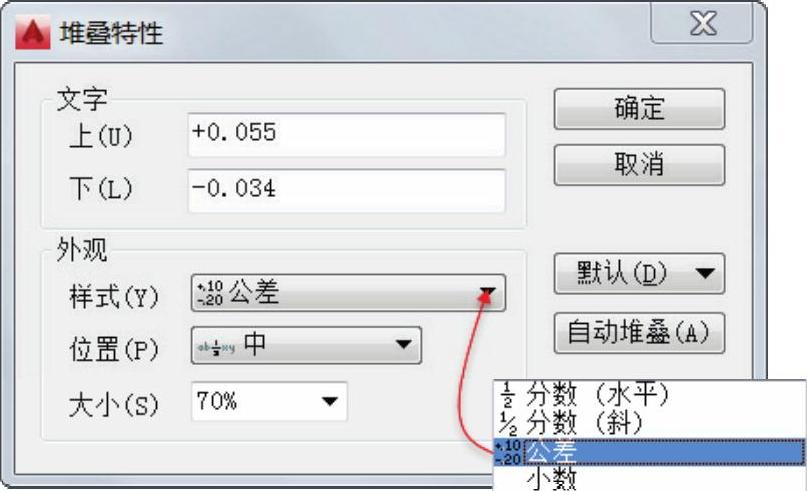
图2-43 “堆叠特性”对话框

图2-44 “自动堆叠特性”对话框
 设置修改好堆叠特性后,单击“堆叠特性”对话框中的“确定”按钮。
设置修改好堆叠特性后,单击“堆叠特性”对话框中的“确定”按钮。
 在功能区“文字编辑器”选项卡的“关闭”面板中单击“关闭文字编辑器”按钮
在功能区“文字编辑器”选项卡的“关闭”面板中单击“关闭文字编辑器”按钮 。
。

对于较长和较为复杂的内容,可以使用命令来创建多行文字。多行文字可以布满指定的宽度,在垂直方向上无限延伸。用户可以自行设置多行文字对象中的单个字符的格式。图9-12 输入特殊符号:选择该命令将打开如图9-14所示的对话框,可以进行多行文字的查找与替换。......
2023-11-03

图4-5用单行文字标注轴号删除用于开门洞、窗洞的轴线。/右下]:M↙指定文字的中间点:指定高度 <2.5000>:350↙指定文字的旋转角度 <0>:↙键入文字“1”并按Enter键。4)执行四次复制命令,基点分别为圆的四个象限点,将轴号①分别复制到各轴线端点。5)双击一个要修改的单行文字,修改内容后按Enter键,然后继续依次选择其他轴号文字进行修改。......
2023-06-21

多行文本是一种易于管理和操作的文字对象,可以用来创建两行或两行以上的文字,且每行文字都是独立的、可被单独编辑的整体。调用命令方式·下拉菜单:绘图→文字→多行文字。功能进行多行文字标注。......
2023-10-21

示例3-9 使用夹点编辑对象思路·点拨这里将以一个简单的小示例来向读者介绍如何使用夹点来快速编辑对象。图3-73 编辑前的图形选中直线线段,使线段上出现夹点,选中线段左上的夹点,并在命令行中输入“MO”,进入移动模式,再将光标移动到矩形的左上角顶点,如图3-74所示。......
2023-09-22

用拾取框选择对象,如果选择的文本是用TEXT命令创建的单行文本,则深显该文本,可对其进行修改;如果选择的文本是用MTEXT命令创建的多行文本,选择对象后则打开多行文字编辑器,可根据前面的介绍对各项设置或对内容进行修改。汉字的高度h不应小于3.5mm,其字宽一般为。......
2023-11-02

附属到图块上的文字说明以及其他信息称为块属性。属性定义后,用BLOCK或WBLOCK命令将图形连同属性值一起创建为图块。1)执行ATTDER命令,弹出“属性定义”对话框。图8-16定义带属性高程图块图8-17编辑属性对话框4)单击“确定”按钮完成操作过程。......
2023-06-20

执行输入多行文字命令的方式有:●工具栏或工具栏 。 输入多行文字示例。按图4-2新建“工程字”文字样式。拾取一点作为文字边界框左上角,然后拾取另一点作为右下角。在对话框中选择“工程字”文字样式;在框中设置字高为40。在文字输入区输入以下文字:多行文字类似Word文字处理软件,……可以方便地输入文字符号。类似操作输入“度数”、“公差”、“直径”、“欧姆”等符号。......
2023-06-21

无论是参数化几何体还是参数化样条,除了对其整体使用移动、旋转、缩放工具进行编辑,还可对其元素进行编辑。图3-52 对点、边、面进行编辑进行有效而精准的建模操作离不开对对象元素准确而灵活的选择,Cinema 4D为我们提供了大量高效的选择工具,这些工具都集中在“主菜单>选择”中,如图3-53所示。在对象编辑器中选择胶囊,按住Shift键创建“膨胀”变形器,在“膨胀”的对象属性中将“强度”调节为80%。......
2023-11-21
相关推荐